win10快捷截屏键是什么?win10系统使我们最常用的一个操作系统,它拥有非常多便捷好用的服务功能,可以为用户们提供海量的便捷服务体验,使用户们的使用体验更上一层楼,其中的快捷截屏功能有复数个选择,不过很多小伙伴都不是很清楚,下面就由小编为大家带来win10快捷键设置。

win10快捷截屏键设置
方法一:PrtSc键截图
PrtSc键,当我们按下PrtSc键时,会将当前屏幕所能看到的内容保存到剪贴板中,那么要如何查看截屏的内容呢?既然内容是在剪贴板中,那么只需要在适当的地方粘贴便可以插入刚才截的屏幕内容。(注:有些键盘上写的是Print Screen、有些是PrtScn。)
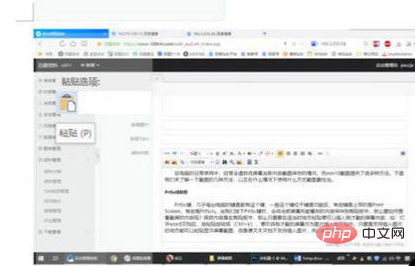
方法二:ALT+PrtSc键截图活动窗口
如果我们按ALT键+PrtSc组合键,则是截图活动窗口,而不是整个屏幕。
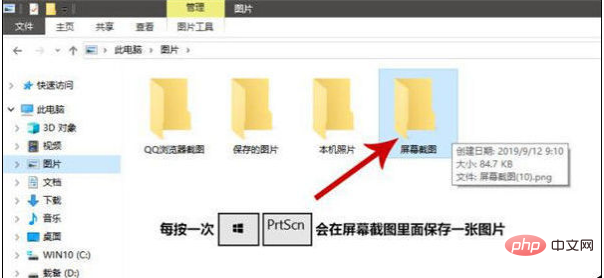
方法三:WIN键+PrtSc键直接将屏幕截图并保存为文件
使用PrtSc键截图只是将截图复制到剪贴板里面,而使用WIN键+PrtSn组合键会直接将截图内容保存为一张图片文件到【图片】【屏幕截图】文件夹中。名称为“屏幕截图(10).png”,括号中的数字会自动增长,每按一次WIN+Prtsc组合键保存一张图。
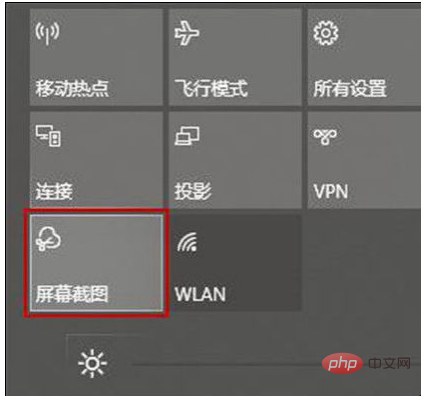
方法四:使用屏幕截图工具截图
我们还可以使用通知屏幕中的“屏幕截图”工具按钮截图。
点击打开【通知屏幕】中的【屏幕截图】后,在屏幕上方会出现屏幕截图工具栏,工具栏中分别有矩形截图、任意形状截图、窗口截图、全屏幕截图几个按钮。点击相应的按钮可以进相应的截图操作。任意形状截图可以通过鼠标拖动选选择不规则的区域截图。



























